Baseado nalgumas delas, bem como anteriores funcionalidades, iremos de seguida dar algumas dicas e exemplos.
 |
| Figura 1 |
O 1º exemplo será de um corte controlado de uma foto. Vamos seleccionar uma foto e colocá-la no ambiente de trabalho. Depois, ver figura 2, clique em "Cortar" [1], depois na seta à direita de recorte livre [2] e de seguida escolha o tipo de recorte que pretenda fazer, desde o recorte livre (sem controlo pré-definido), passando por diversos tipos de relação de aspecto, existem muitas opções. Nós escolhemos o 16x9 [3].
 |
| Figura 2 |
Neste exemplo o que pretendemos é realçar uma foto com o pássaro. Como temos uma foto com grande resolução (7,4 MB) temos grandes hipóteses de obter um resulto final bom.
Com as selecções anteriormente indicadas basta clicar com o botão do rato num ponto qualquer da foto (de preferência à esquerda e acima do elemento a destacar e arrastá-lo para a direita e para baixo. Depois pode arrastar o "rectângulo" para o local desejado (fig.3).
 |
| Figura 3 |
Depois é só clicar no botão "Cortar" (fig.39 para aplicar o recorte desejado. Eis o resultado (fig.4)
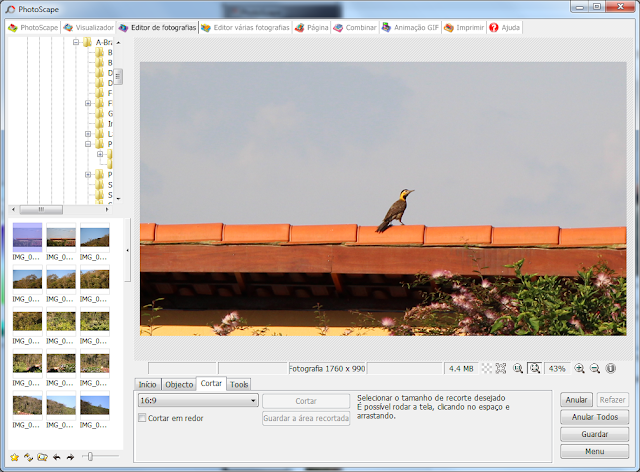 |
| Figura 4 |
Agora há que guardar a foto. Para tal clique em "Guardar" , botão disponível na canto inferior direito do programa e escolha uma das opções disponíveis. Eu optei por "Guardar como", na pasta do original, e acrescentar ao nome da foto original a seguinte extensão "_cortada para 16x9". Verifique se o formato a guardar é o pretendido, PNG, JPEG, etc..
Vamos de seguida ao 2º Exemplo: Aplicar efeito de "Reflexão"
Para tal e com o programa na posição da fig.4, seleccione "Início", clique na opção "Filtros" e seleccione "Reflexão". Abrir-se-á uma caixa de diálogo, fig 5, para poder definir os diversos parâmetros. Eu escolhi os indicados na fig. 5
 |
| Figura 5 |
 |
| Sabiá JotaV |
- Ao aplicar o efeito reflexão a sua foto modificou o aspecto de relação pois aumentamos a altura. Neste exemplo de 16x9, com as dimensões de 1760 x 990 , passamos para 1760 x 1238 o que resulta num aspecto de relação incomum. Se pretender um aspecto normalizado repita o exemplo 1.
- Experimente as outras opções das definições (fig.5) e poderá obter resultados surpreendentes. Tente alterar a opção "Perspectiva".
Obs: Como esta mensagem se tornou um pouco longa, iremos continuá-la em:
"PhotoScape 3.6.3 - Novidades -parte 2"
Até lá
Divirta-se

Sem comentários:
Enviar um comentário